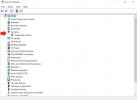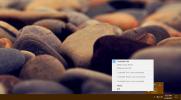Jak odebrat zařízení z mobilního hotspotu v systému Windows 10
Vytvoření mobilního hotspotu v systému Windows 10 je snazší než kdykoli předtím v jakékoli verzi systému Windows. V centru akce je praktický malý přepínač, který vám umožňuje zapnout a vypnout kliknutím. Aby se zařízení mohla připojit k aktivnímu bodu, musíte jim dát heslo. Ve výchozím nastavení systém Windows 10 automaticky generuje heslo pro aktivní bod, abyste tento krok nikdy nevynechali. Jakmile někomu dáte heslo, mohou se připojit k vašemu hotspotu, kdykoli je zapnuto. Nemůžete přesně zablokovat zařízení se k němu připojuje, pokud má heslo, ale pokud chcete zařízení odebrat z mobilního hotspotu, vy umět. Musíte být jen trochu kreativní.
VAROVÁNÍ: SPOILER: Přejděte dolů a podívejte se na video tutoriál na konci tohoto článku.
Odebrat zařízení z hotspotu
Chcete-li odebrat zařízení z mobilního hotspotu vytvořeného na ploše systému Windows 10, musíte do něj změnit heslo. Když změníte heslo, hotspot, stejně jako jakékoli jiné bezdrátové připojení, požádá zařízení, která jsou k němu připojena, aby heslo znovu zadali.
Chcete-li změnit heslo mobilního hotspotu, měli byste nejprve mobilní hotspot vypnout. Poté spusťte aplikaci Nastavení a přejděte do skupiny Nastavení sítě a Internetu. Vyberte kartu Mobile Hotspot a v části Název sítě, heslo a pásmo klikněte na tlačítko Upravit. Heslo můžete změnit na cokoli chcete. Po změně hesla zapněte hotspot a sdílejte nové heslo se zařízeními, která chcete povolit.
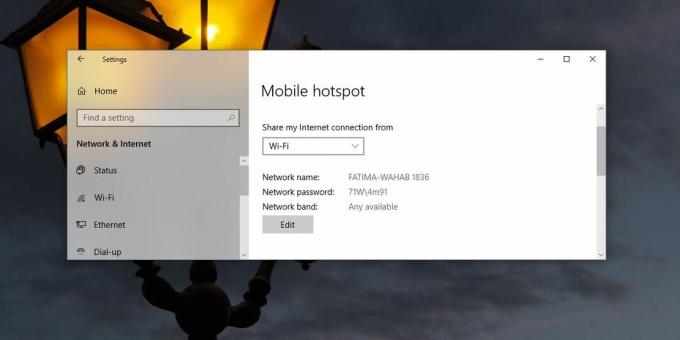
Neexistuje žádná možnost pro seznam zakázaných zařízení, takže je to jediný způsob, jak můžete zařízení vykopnout z mobilního hotspotu, který jste vytvořili na ploše.
Jednou z dalších možností je změna způsobu připojení zařízení. Ve výchozím nastavení hotspot umožňuje zařízením připojení přes WiFi. Pokud jsou zařízení, která chcete povolit použití hotspotu, spárována s vaší plochou prostřednictvím Bluetooth, můžete jim místo toho povolit připojení.
Toto nejen omezí připojení na spárovaná zařízení, ale také vám poskytne snadný způsob, jak odebrat zařízení z mobilního hotspotu. V systému Windows 10 můžete kdykoli zrušit spárování zařízení. Zařízení nemusí párování schvalovat, takže nad ním máte úplnou samostatnost. Je také o něco bezpečnější a Bluetooth má ve srovnání s WiFi menší dosah, takže existuje několik dobrých důvodů, proč preferovat připojení Bluetooth před WiFi.
Vyhledávání
Poslední Příspěvky
Jak otestovat rychlost internetu
Širokopásmová připojení mají čas od času nižší výkon. Může to být z...
Fotoaparát Microsoft Teams nefunguje, není detekován (FIXED)
Pokud jste zjistili, že používáte týmy Microsoftu, ale nedokážete s...
Jak zobrazit procento baterie pro řadiče Xbox One ve Windows
Pokud hrajete, pravděpodobně jste někdy slyšeli debatu o PC vs Konz...